「2025完全ガイド」PS5でDVDを再生する方法は?再生できない原因や解決策も解説!
PS5でDVDを再生したいのに、「読み込まない」「映像が出ない」と困った経験はありませんか?PS5は高性能なゲーム機ですが、ディスクの種類やモデルによっては再生できないケースもあります。そのため、事前に仕組みや設定を理解しておくことが大切です。
本記事では、PS5でのDVD再生方法を中心に、再生できない原因と対処法、リージョンコードや画質設定のポイントをわかりやすく解説します。PS5でDVDが再生できない場合に役立つ代替手段として、便利なプレイヤーソフト「VideoByte ブルーレイプレイヤー」も紹介します。更に、PS5デジタルエディションでDVDを視聴する裏ワザも提供します。ぜひ最後までお読みください!
PS5でDVDを再生する前に知っておきたいこと
PS5でDVDを再生する際は、機種(ドライブ搭載か否か)とディスクの種類や状態が最も重要な要素になります。事前に自分の本体がどのモデルか、再生したいディスクがPS5でサポートされる形式かを確認しておくと、トラブルを未然に防げます。以下で要点を手短に整理します。
PS5でDVD・Blu-rayが再生できるのか?
結論として、ディスクドライブを搭載するPS5(通常モデル)であれば、Blu-rayやDVDの再生が可能です。Ultra HD Blu-ray(4K)や一般的なBlu-ray/DVDはそのまま視聴できます。一方、ディスクドライブを持たないデジタル・エディションでは物理ディスクの再生はできません。なお、ファイナライズされていないDVDや一部の特殊フォーマット、リージョンの異なるディスクは再生できない点に注意してください。
DVDが再生できるPS5の類型
• 常モデル(ディスクドライブ搭載):内蔵ドライブによりBlu-ray/DVDを直接再生可能です。
• デジタル・エディション(ドライブ非搭載)デジタル・エディション(ドライブ非搭載):本体のみではディスクを読み込めません。外付けドライブの動作可否は機種や周辺機器によるため、利用前にメーカー情報を確認してください。
したがって、購入前や再生を予定する際は、自分のPS5がどのモデルかを必ず確認してください。
PS5で再生できるディスクのタイプ
PS5で一般的に再生できるディスク:
- Ultra HD Blu-ray(4K)
- Blu-ray Disc(BD-ROM / BD-R / BD-RE)
- DVD-Video / DVD-ROM / DVD-R / DVD+R / DVD-RW / DVD+RW(AVCHDなど一部記録形式を含む)
PS5で再生できない主なもの:
- CD(音楽CD)や8cmディスク、DualDiscの特定面などは非対応
- ファイナライズされていないDVDは再生不可
- Blu-rayのリージョンがプレーヤーと合わない場合は再生できない
- Blu-ray 3Dや一部の特殊規格、改変・不正コピーされたディスクは動作しません
PS5でDVDを再生する方法と操作手順「図付き」
PS5でDVDを再生するには、特別な設定は必要ありません。
まず、PS5本体のディスクスロットにDVDを正しい向きで挿入してください。自動的に読み込みが始まり、ホーム画面の上部にある「メディアホーム」に「ディスクプレーヤー」アイコンが表示されます。ここで「ディスクプレーヤー」を選択すれば、すぐにDVDの再生が開始されます。
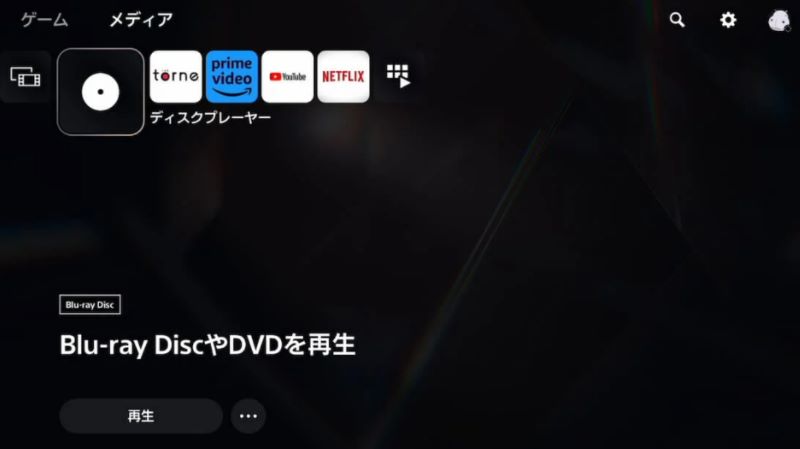
再生中は、コントローラーを使って一時停止やチャプター移動、音声設定の切り替えなどの操作が可能です。映像が止まったり再生できない場合は、ディスクの汚れや傷、またはリージョンコードの違いが原因のこともあるため確認してみましょう。
DVD再生を終えたら、PS5本体のイジェクトボタンを押してディスクを取り出します。もしうまく排出されない場合は、無理に引き抜かず、PlayStation公式の安全な取り出し手順を参照してください。
PS5でBlu-ray・DVDが再生できない、読み込まない原因や対処法は?
ここでは、PS5でBlu-rayやDVDが再生できない場合に考えられる主な原因と、その対処法を詳しくご紹介します。
対応していないディスク形式を使用している
PS5はすべてのディスク形式に対応しているわけではありません。たとえば、CD、BD-RE ver.1.0、ファイナライズされていないDVD、リージョンコードが「A」以外のディスクなどは再生できません。また、録画機で作成したディスクが未ファイナライズの場合も認識されないことがあります。
対処法:
まずは、お使いのディスク種類がPS5の対応フォーマットであるかを確認してください。Blu-rayならBD-ROM/BD-R/BD-RE、DVDならDVD-ROM/DVD-R/DVD+R/DVD-RW/DVD+RWなどが対応しています。非対応のディスクだった場合は、別の再生機器を使用するか、対応形式へ変換することをおすすめします。
HDCPが無効になっている
HDCP(High-bandwidth Digital Content Protection)は、著作権保護のための暗号化技術です。この機能が無効になっていると、ゲームプレイは可能でも、Blu-rayやDVDなどの映像ディスクを再生できなくなる場合があります。特に配信やキャプチャ目的でHDCPをオフにしているユーザーは要注意です。
対処法:
ホーム画面の「設定」→「システム」→「HDMI」から「HDCPを有効にする」を選択してください。設定を有効にすることで、映像ディスクが正常に再生できるようになります。
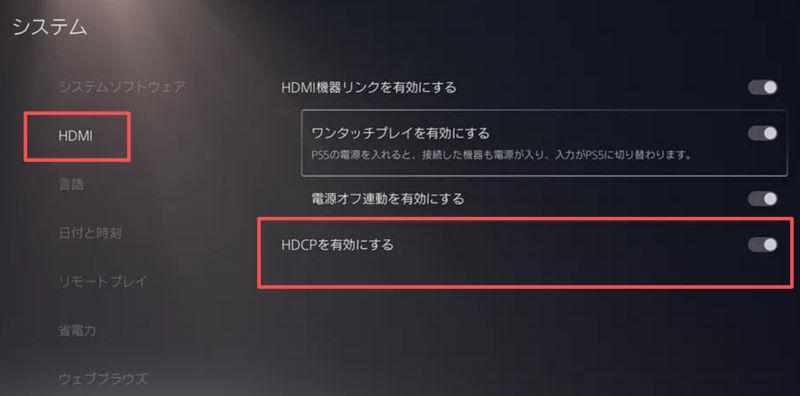
ディスクの汚れや傷など
ディスクの表面に指紋・埃・傷があると、PS5の光学ドライブが正しく読み取れず、再生エラーが起こることがあります。特に深い傷があるディスクを無理に挿入すると、本体のドライブを傷つける恐れもあります。
対処法:
柔らかい布で中心から外側に向かって優しく拭き、汚れや埃を取り除いてください。傷が深い場合は、修復用のクリーナーを使用するか、別のディスクで動作を確認しましょう。
ディスクの向きが逆になっている
PS5では、ディスクの挿入向きが逆になっていると、ディスクを認識できません。誤った向きで挿入すると、「ディスクを認識できません」というエラーが表示されたり、イジェクトボタンを押しても排出されない場合があります。
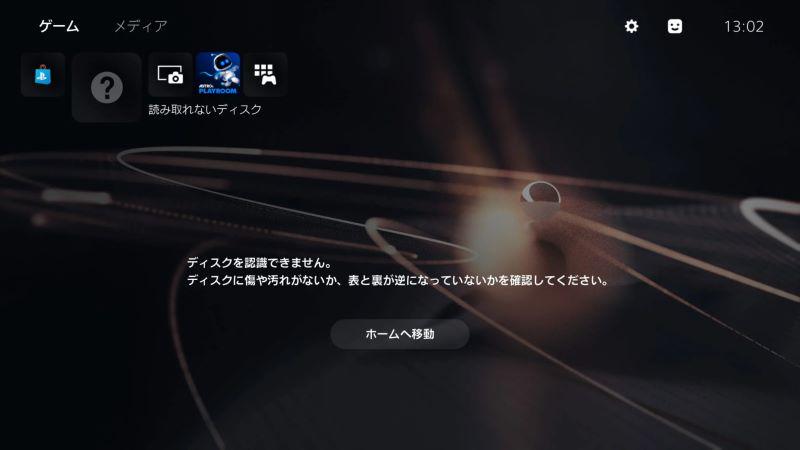
対処法:
PS5を縦置きしている場合はラベル面を左側、横置きの場合はラベル面を上にして挿入してください。正しい向きで入れ直すことで、再生が始まることが多いです。
PS5本体の不具合やドライブ故障
上記のいずれにも該当しない場合、PS5本体のシステムソフトウェアやドライブ部分に問題がある可能性があります。特に長期間アップデートを行っていない場合や、内部ドライブの機械的故障が生じているケースもあります。
対処法:
「設定」→「システム」→「システムソフトウェアをアップデート」で最新版に更新してください。更新後も改善しない場合は、PlayStation公式サポートに修理依頼を行うのが確実です。無理な分解や自己修理は避けましょう。

裏ワザ:PS5でBlu-ray・DVDが再生できない時の代替プレイヤー
実は、PS5でBlu-rayやDVDが再生できない場合は、お手持ちのPCでBlu-ray・DVDを再生することもが便利です。パソコン用の再生ソフトの中で一番おすすめなのが「VideoByte ブルーレイプレイヤー」です。このソフトはWindows・Macの両方に対応し、市販・レンタル・録画ディスクなど幅広いDVDやBlu-rayをスムーズに再生できます。
また、AACSやBD+などのコピーガード付きディスク、リージョンコード制限のある海外製DVDにも対応しており、再生できないケースを避けられます。シンプルな操作画面で、ディスクを挿入するだけですぐ再生が始まるため、初心者にも扱いやすいのが特徴です。PS5で再生できないときの代替プレイヤーとして、ぜひ試してみてください。
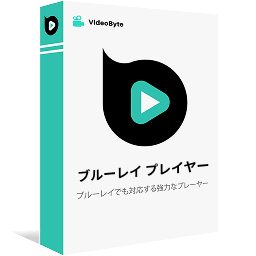
暗号化されたBD・DVDビデオ、MP4やAVIなどのビデオやオーディオを再生できるマルチメディアプレーヤー
- 無制限で暗号化されたBD・DVDを再生
- 無損失で4K/HD動画を再生
- DVDや様々なファイル形式に対応
- 字幕と音声トラックは切り替え可能
対応OS:Windows 11/10/8/7/XP/Vista/MacOS 10.7から
「VideoByte ブルーレイプレイヤー」の注目した機能特徴
- 市販 · レンタル・録画などの暗号化されたDVD&ブルーレイに対応
- ディスク再生の他、MP4やWMVなど色んな動画ファイルの再生も可能
- 地域制限ためのリージョンコードを解除できる
- 字幕と音声トラックの切り替えなどの実用機能を搭載
- 1080p(フルHD)または4K解像度のBlu-ray映像を劣化せずに再生
- 30日間のDVD・ブルーレイ再生の無料体験機能が提供される
- ポップアップ広告なしで、使いやすいインターフェース
「VideoByte ブルーレイプレイヤー」でのDVD・BD再生手順
ヒント:
「 VideoByte ブルーレイプレイヤー」は30日全機能無料体験期間を提供するほかに、DVDの無料再生サービスを提供しています。
ステップ1、 DVDディスクを読み込む
「VideoByte ブルーレイプレイヤー」をインストールして起動します。ソフトメイン画面で「ディスクを開く」 をクリックすることで、再生したいDVDディスクを読み込んでください。
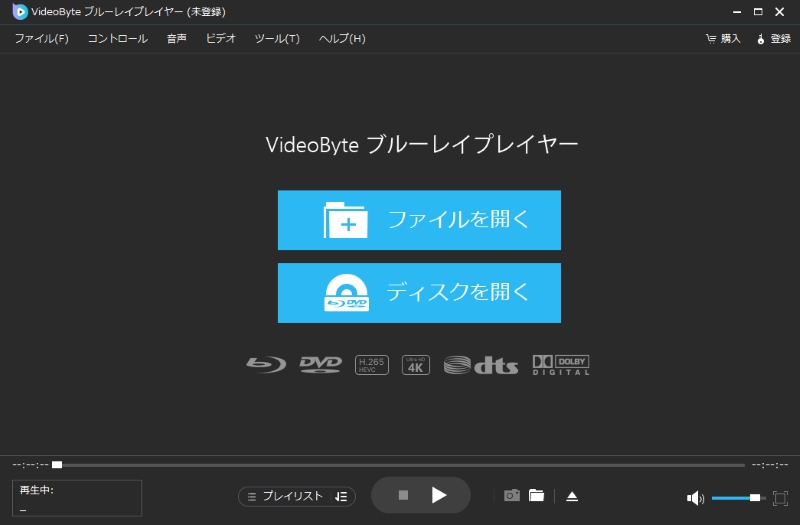
ステップ2、DVD再生を開始する
読み込みの完了後、ディスクの再生が自動的に開始されます。再生中に字幕や音声トラックを切り替える場合は、上部メニューの「音声」または「ビデオ」から設定します。また、スナップショットの保存・一時停止・再生速度の調整など、多彩な操作を自由にお楽しみいただけます。
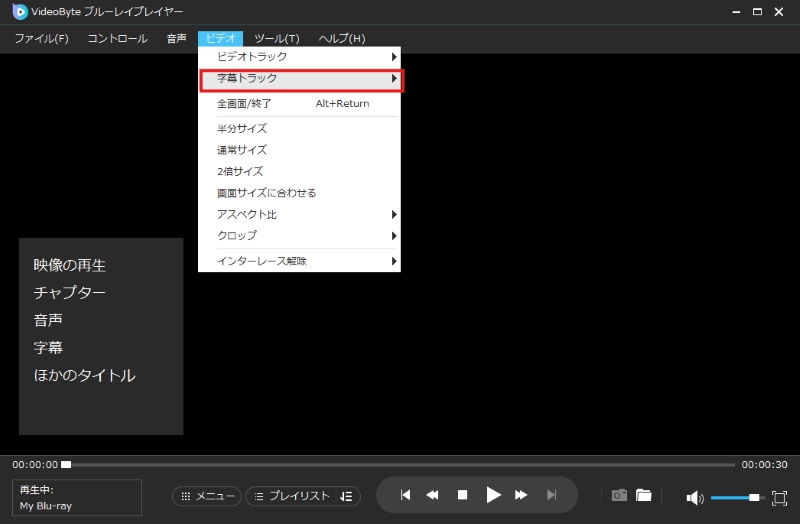
「VideoByte ブルーレイプレイヤー」を使用すれば、たった2ステップで、レンタルや市販のDVD・ブルーレイディスクやフォルダ、さらに多様な形式の動画ファイルをスムーズに再生することができます。30日間無料試用版も用意されており、今すぐ無料試用版をダウンロードしましょう!
おまけに:PS5デジタルエディションでDVDを再生したい場合はどうすればいいか?
PS5デジタルエディションはディスクドライブを搭載していないため、DVDやBlu-rayを直接再生することはできません。しかし、少し工夫することで、このモデルでもDVDの映像を楽しむ方法があります。PS5はUSBドライブ内の動画ファイルを再生でき、対応形式は主にMP4(H.264/AAC)、MKV、WebMなどです。
従って、DVDをPS5対応の動画形式にリッピングし、USB経由で再生する方法が最も簡単で確実です。手順としては、まずPCでDVDをリッピングし、その動画をUSBに保存します。あとはUSBをPS5に接続すれば、「メディアプレイヤー」からすぐに再生できます。
このときにおすすめなのが、「VideoByte BD-DVDリッピング」です。市販・レンタル・録画ディスクを問わず、高品質なMP4やMKVなどへ変換でき、最新のコピーガードにも対応しています。さらに、変換した動画はスマホやタブレットでも再生可能で、直感的な操作性により初心者でも安心して使えます。
PS5デジタルエディションでもDVDを楽しみたい方は、「VideoByte BD-DVDリッピング」で動画を作成し、USB再生を活用することで、通常版PS5と同様に映画や映像作品を快適に視聴できます。30日間の無料試用版も提供されているため、まずは試してみてはいかがでしょうか。
PS5でのDVD・ブルーレイ再生に関するよくある質問(FAQs)
PS5でBlu-ray・DVDの画質や音質は良いのか?画質が悪い場合の対処法は?
PS5は4K解像度やHDR、Dolby Atmos、DTS:Xなど最新の映像・音声フォーマットに対応しており、Blu-ray・DVDを高画質かつ臨場感のあるサウンドで楽しむことができます。再生中に画質が悪く感じる場合は、「設定」→「スクリーンとビデオ」から解像度を確認・変更してみてください。なお、古いDVDや標準画質のディスクでは、機器設定を調整しても映像品質の改善が難しい場合があります。
PS5でBlu-ray・DVDを再生するにはリージョンコードは関係ありますか?
はい、PS5でもリージョンコードは大切な要素です。日本国内で販売されているPS5は「リージョンコードA」に対応しており、他の地域で販売されたBlu-rayやDVDは再生できない場合があります。特に海外製ディスクを視聴する際は、対応リージョンを必ず確認しましょう。なお、DVDは一部リージョン設定の変更が可能ですが、変更回数には上限(最大5回)がありますので注意が必要です。
PS5でBlu-ray・DVDを再生中にゲームをプレイできますか?
PS5でBlu-rayやDVDを再生中は、同時にゲームを起動してプレイすることはできません。メディア再生とゲームは別のモードで動作しているため、再生を終了してからゲームを起動する必要があります。ただし、再生とゲームの切り替え自体はスムーズで、メディアを一時停止した状態からでもすぐに再開できるため、用途に応じて簡単に切り替えることが可能です。
まとめ
ここまで、PS5でDVDを再生するための基本知識と設定方法を詳しく紹介しました。ディスクドライブ搭載モデルなら、設定確認とリージョンコードの一致でスムーズに再生できますが、再生できない場合はHDCP設定やディスク状態を見直すことが重要です。一方、デジタルエディションでは直接再生できないため、リッピングやUSB再生の方法を活用すると良いでしょう。
それでもDVDが再生できない場合や、より高画質・安定した視聴環境を求める方には「VideoByte ブルーレイプレイヤー」がおすすめです。DVD・Blu-ray・ISOに幅広く対応し、コピーガード付きのディスクも高品質で再生可能です。全機能無料体験版も提供されていますので、ぜひダウンロードしてお試しください。

